选择用户和设备
了解如何选择用户和设施,例如选择计划参与者或选择邮件目标。
选择用户
当您从所有机构(如"计划"页面或"创建消息"页面)中进行选择时,将显示"用户选择"页面,或单击![]() ,例如Workflow的委托设置页面。
,例如Workflow的委托设置页面。
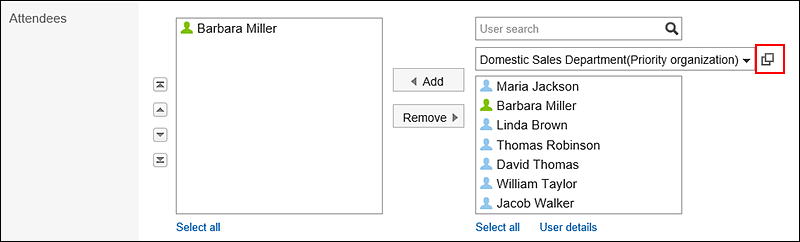
在"用户选择"页面上,您将学习如何选择用户。
按钮符号和图标可能因页面而异。
操作步骤:
-
在"选择用户"页面上,选择用户所属的机构。
您还可以使用搜索框使用以下信息搜索人员:
- 用户名称
- 用户名称(英文名)
- 登录名称
- 拼音
- 邮件地址
- 职务
-
选择所需的用户,然后单击"建议"。
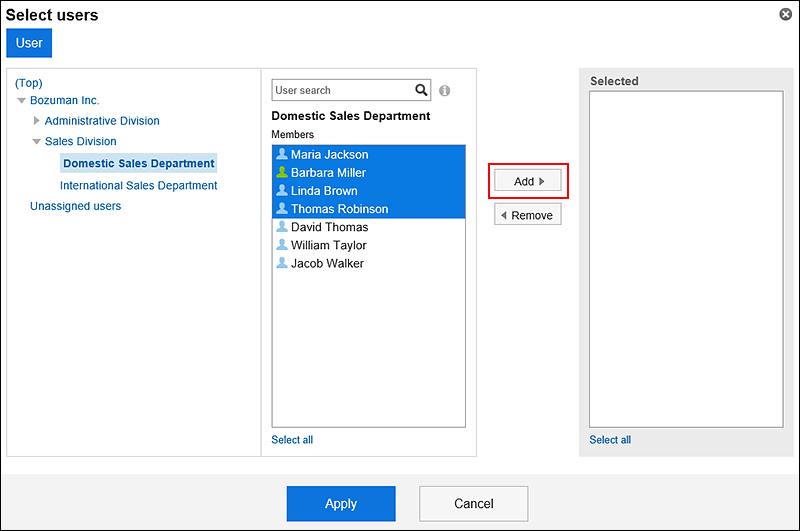 要取消选择它,请单击"删除"。
要取消选择它,请单击"删除"。
要选择列表中的所有用户,请单击列表底部的"全部选择"。
要取消所有,请单击"全部删除"。
如果要在目标中有多个用户,请重复步骤 1 到 2。 -
查看您的设置,然后单击"应用"。
选择设备
在"选择用户/设施"页面上,了解如何选择设施。
当您在计划的"日"或"周"页面上单击"选择用户/设施"页面时,将显示"选择用户/设施"页面。
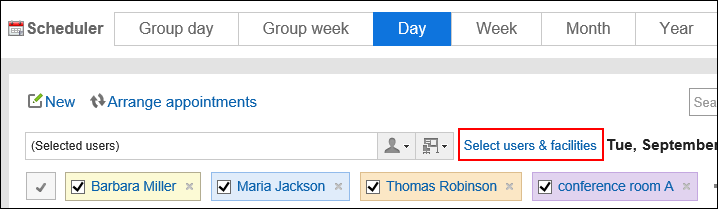
按钮的措辞和图标可能因页面而异。
操作步骤:
-
在"选择用户/设施"对话框中,选择要属于的设施设施的设施点组。
您还可以使用搜索框使用以下信息搜索设施:
- 设施名称
- 设施说明
-
选择所需的设施点,然后单击"添加"。
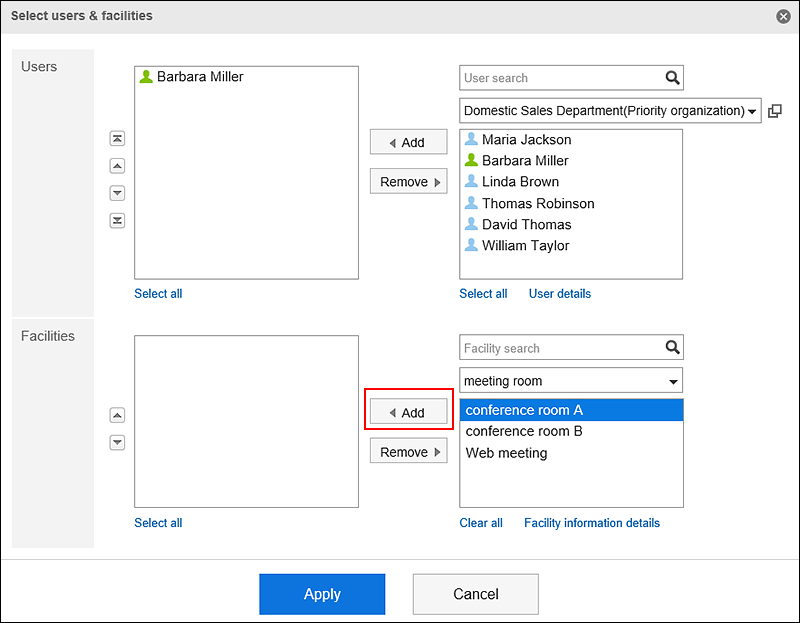 要选择列出的所有设施点,请单击列表底部的"全部选择"。
要选择列出的所有设施点,请单击列表底部的"全部选择"。
要取消所有,请单击"全部删除"。 -
确认设置内容,点击[应用]。